Pengurusan pasukan menjadi mudah
Dengan ciri pentadbir Dropbox yang baru, anda boleh memudahkan pengurusan pasukan, menyokong keselamatan dan pematuhan data serta mendapatkan statistik boleh tindak tentang aktiviti pasukan.
Kandungan yang berterabur, gangguan secara berterusan, kesukaran penyelarasan—kami ada cara yang lebih pintar untuk bekerja. Dropbox membantu orang ramai menjadi teratur, kekal selaras dan selamat dengan pasukan mereka.
Bawa fail tradisional, kandungan cloud, dokumen Dropbox Paper dan pintasan web bersama-sama di satu tempat agar anda boleh mengatur dan mengendalikan kerja anda dengan cekap.

Simpan fail anda di satu tempat yang selamat dan boleh diakses daripada komputer, telefon atau tablet anda. Sandarkan folder penting seperti “Desktop” anda—apa-apa perubahan akan diselaraskan merentas akaun anda.

Cipta dan edit kerja anda—termasuk kandungan awan dan fail Microsoft Office—secara terus dalam Dropbox, jadi masa anda tidak dibazirkan bertukar antara apl atau mencari fail.
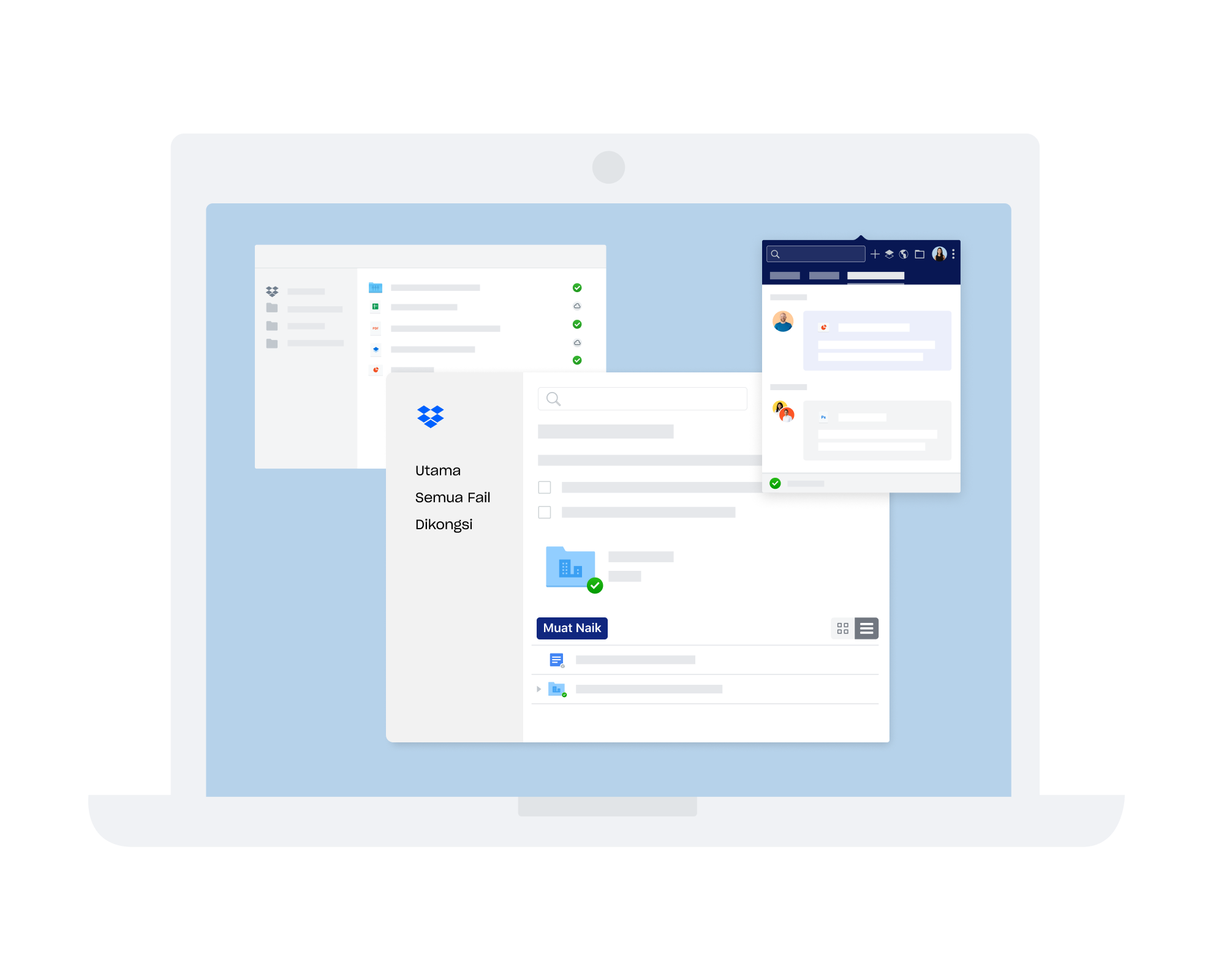
Pengalaman desktop kami dengan cadangan kandungan pintar membolehkan anda bekerjasama dengan pasukan, kandungan dan alatan anda—semuanya daripada satu tempat yang tersusun dengan mudah.
Pastikan projek kekal ke hadapan dengan pasukan anda yang selaras dan berhubung dengan alat yang anda gunakan setiap hari—termasuk Microsoft Teams dan Zoom—tanpa perlu meninggalkan Dropbox.
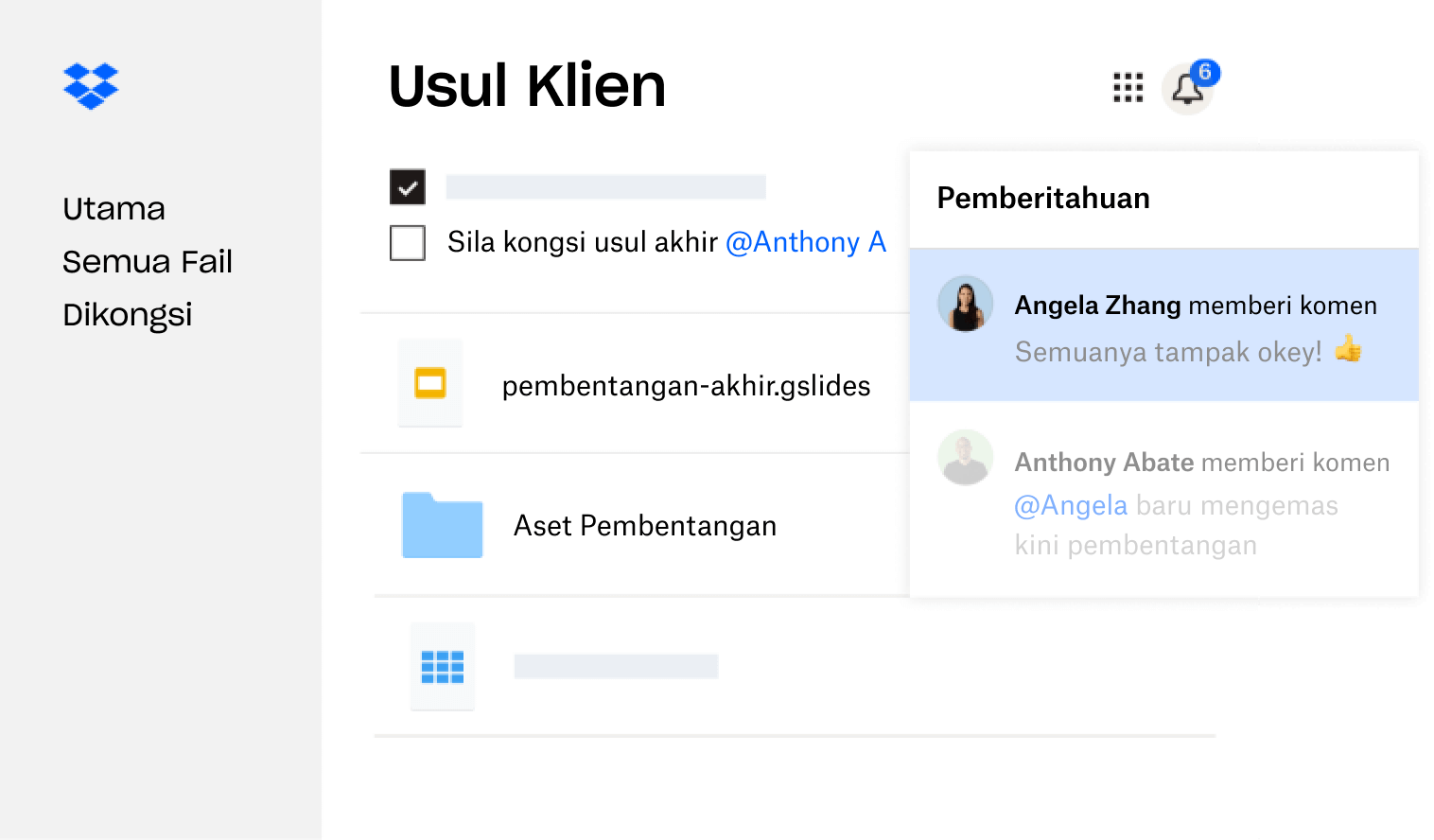
Dapatkan pemberitahuan kemas kini perkembangan dan tugasan ditambah kepada huraian serta kekal dikemas kini dengan paparan aktiviti terbaru yang berlangsung di samping kerja anda.

Berhenti mencari dan bertukar antara apl apabila anda menyambungkan kandungan anda kepada alat yang anda gunakan, Microsoft Teams, Zoom, Dropbox Sign dan integrasi Dropbox yang lain.
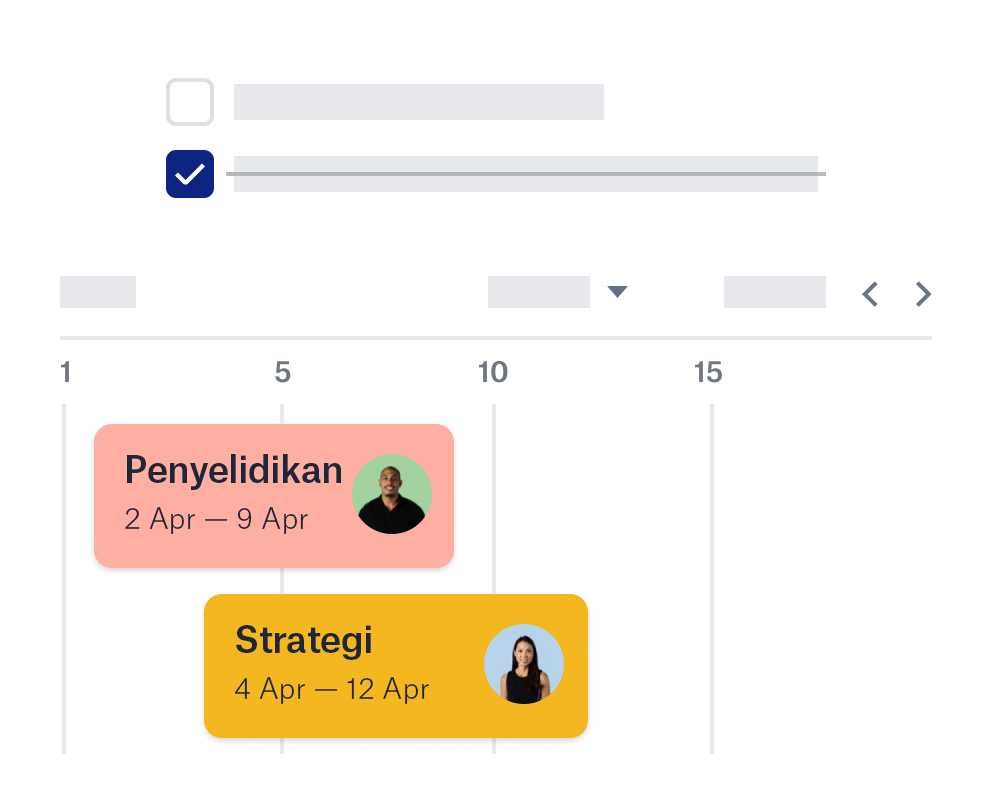
Dengan Paper, satu dokumen kerjasama untuk pasukan anda, anda boleh mencipta kandungan anda dengan mudah dan menyusun projek anda menggunakan garis masa, tugasan dan jadual.
Walaupun ada berada di rumah, di pejabat atau di mana-mana jua, Dropbox menjaga keselamatan fail peribadi dan perniagaan anda serta memberikan anda alat yang diperlukan untuk melindungi kerja yang dikongsi.
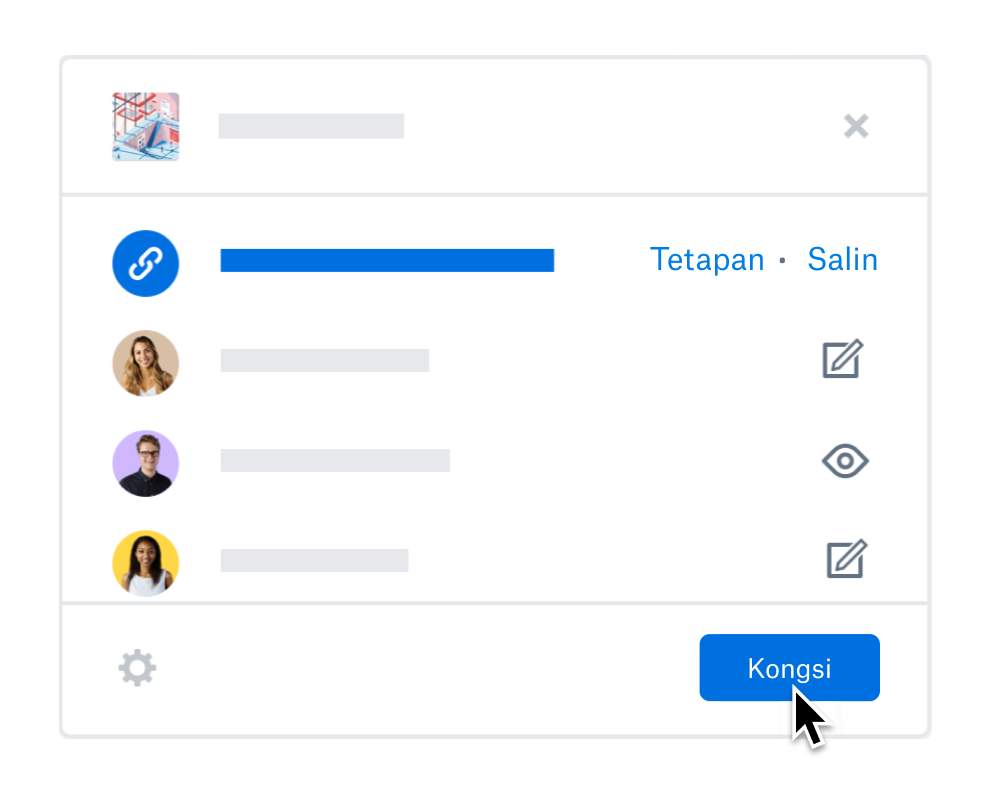
Dengan ciri seperti perlindungan kata laluan, pautan yang tamat tempoh dan kebenaran muat turun, anda boleh memastikan fail kongsian berada di tempat yang sepatutnya.
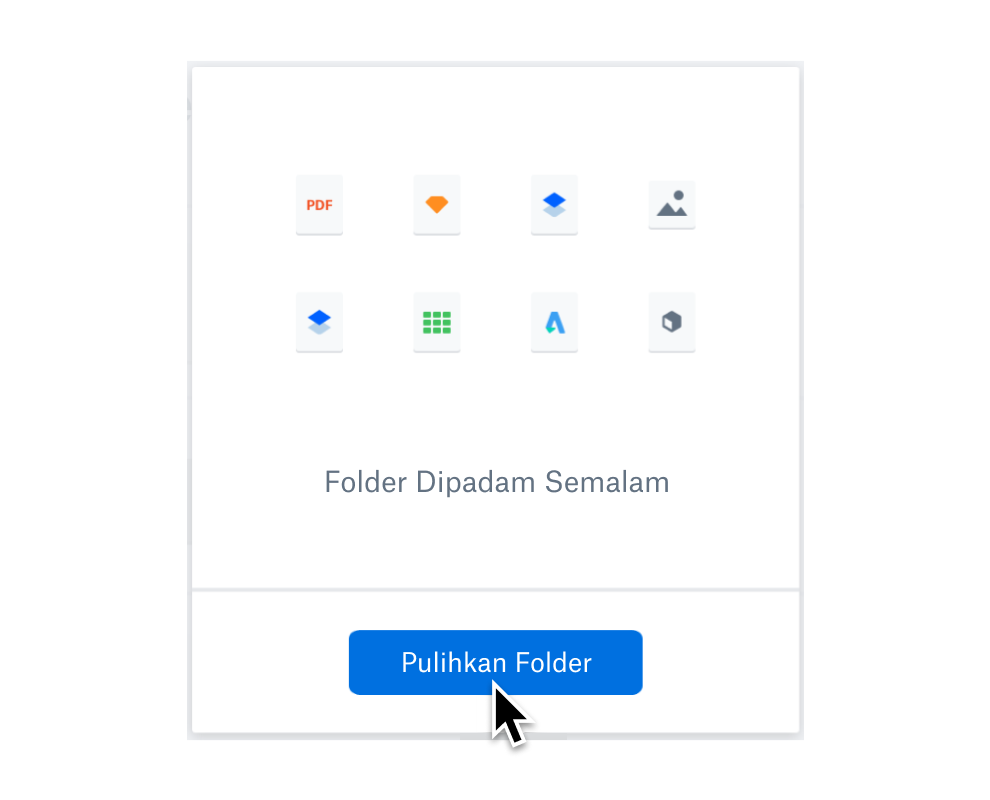
Lindungi fail daripada suntingan, pemadaman, penggodam dan virus yang tidak diingini dengan memulihkan atau mendapatkan semula apa-apa sahaja dalam akaun Dropbox anda sehingga 30 hari.

Dropbox merupakan ruang kerja yang selamat dan fleksibel serta diyakini oleh lebih daripada 500,000 pasukan untuk memastikan data paling penting mereka dilindungi.
Dengan ciri pentadbir Dropbox yang baru, anda boleh memudahkan pengurusan pasukan, menyokong keselamatan dan pematuhan data serta mendapatkan statistik boleh tindak tentang aktiviti pasukan.


Dropbox ialah penyelesaian penyimpanan awan, dilengkapi dengan ciri untuk membantu anda menjimatkan masa, meningkatkan produktiviti anda, dan bekerjasama dengan orang lain.
Perkara yang boleh anda buat dengan Dropbox termasuk:
Sama ada anda satu pasukan, profesional solo, pengguna individu atau keluarga—Dropbox boleh digunakan dalam pelbagai cara, apa-apa sahaja keperluan anda.
Apabila anda menyimpan fail dalam storan awan Dropbox anda, fail tersebut dimuat naik ke pelayan kami yang selamat. Sebaik sahaja muat naik selesai, fail kemudian boleh diakses dari mana-mana sahaja, menggunakan sebarang komputer, telefon pintar, tablet atau peranti lain yang serasi.
Mencipta akaun Dropbox adalah pantas dan mudah. Hanya pergi ke dropbox.com, klik Cipta akaun, dan ikut langkah-langkah berikut.
Sebaik sahaja akaun anda dihidupkan, anda boleh menggunakan butiran log masuk anda untuk mengakses Dropbox pada mana-mana peranti.
Berminat untuk mengetahui lebih lanjut? Baca panduan pengenalan penuh: Cara untuk menggunakan Dropbox.
Pelan Dropbox Basic adalah percuma dan memberi anda 2 GB untuk menyimpan dan berkongsi fail anda. Untuk perniagaan yang memerlukan lebih banyak storan dan pilihan alat, kami mempunyai pelbagai pelan tersedia. Semak halaman harga pelan kami untuk melihat pelan yang sesuai dengan keperluan anda dan kos pelan tersebut di rantau anda.